안녕하세요. 방송실 희동이입니다. 오늘은 웹페이지 전체 캡쳐 방법 포스팅을 하려고 합니다. 많은 관심과 사랑 부탁드립니다.
PC를 사용하다보면 웹페이지의 전체화면을 캡쳐하고 싶을 때가 생깁니다. 그 동안 캡쳐 도구를 사용해 하나씩 캡쳐하여 붙이는 방식을 이용했었는데, 스크롤 내린 전체 화면을 한번에 할수 있는 방법입니다.
전체 화면 캡쳐는 크롬 브라우저에서 사용 가능합니다.
1. 캡쳐할 화면 선정하기 - F12
첫 번째로 어떤 화면을 캡쳐할 것인지 정해져야 겠죠? 네이버 화면으로 테스트를 해보겠습니다. 네이버 화면에서 키보드의 "F12"를 눌러봅니다. F12를 누르셨다면 오른쪽에 크롬 개발자 도구 창이 뜨게 됩니다. 2. 크롬 개발자 도구에서 Ctrl + Shift + P
크롬 개발자 도구 창에서 "Ctrl + Shift + P" 를 함께 눌르면, 위 사진과 같이 검색할 수 있는 창이 나옵니다. "Capture full size screenshot"을 검색하고 "Capture full size screenshot" 클릭 또는 엔터를 눌러서 진행해주세요. 클릭 또는 엔터를 하는 동시에 보이는 창이 캡쳐됩니다.
3. 검색 창에 Capture full size screenshot 검색
위 사진과 같이 캡쳐한 이미지 사진은 바로 저장되며, 초기에는 저장 파일을 선택하기도 합니다. 저는 내PC > 다운로드에 저장되었어요. 깔끔하게 전체화면이 저장되었음을 확인하였습니다.
이상으로 웹페이지 전체 캡쳐 방법 포스팅을 마치겠습니다. 감사합니다.
'정보' 카테고리의 다른 글
| 연말 정산 많이 환급 받자! 연말 정산 꿀팁 (0) | 2020.12.15 |
|---|---|
| 단축키를 활용한 윈도우 사용 꿀팁 (0) | 2020.12.14 |
| 수도권 거리두기 2.5단계 격상에 따른 기준 및 방역 조치는? (0) | 2020.12.06 |
| 키움증권 해외 주식 협의 수수료 0.07% 등록 방법! (0) | 2020.12.01 |
| 벤큐 모비우스 EX2710 게이밍 모니터 (0) | 2020.11.28 |









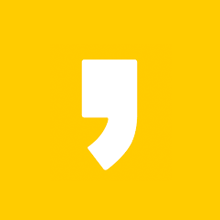




최근댓글